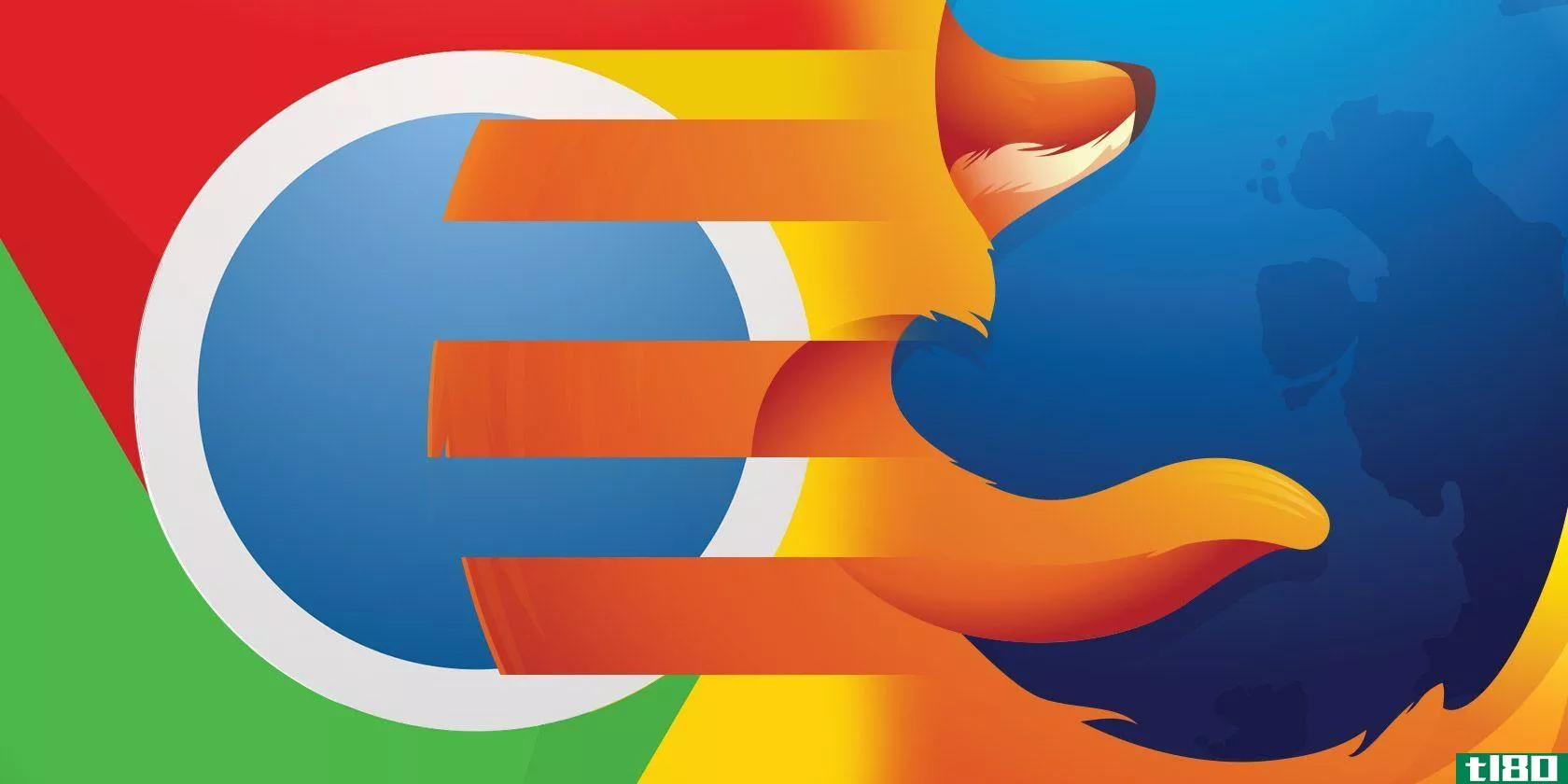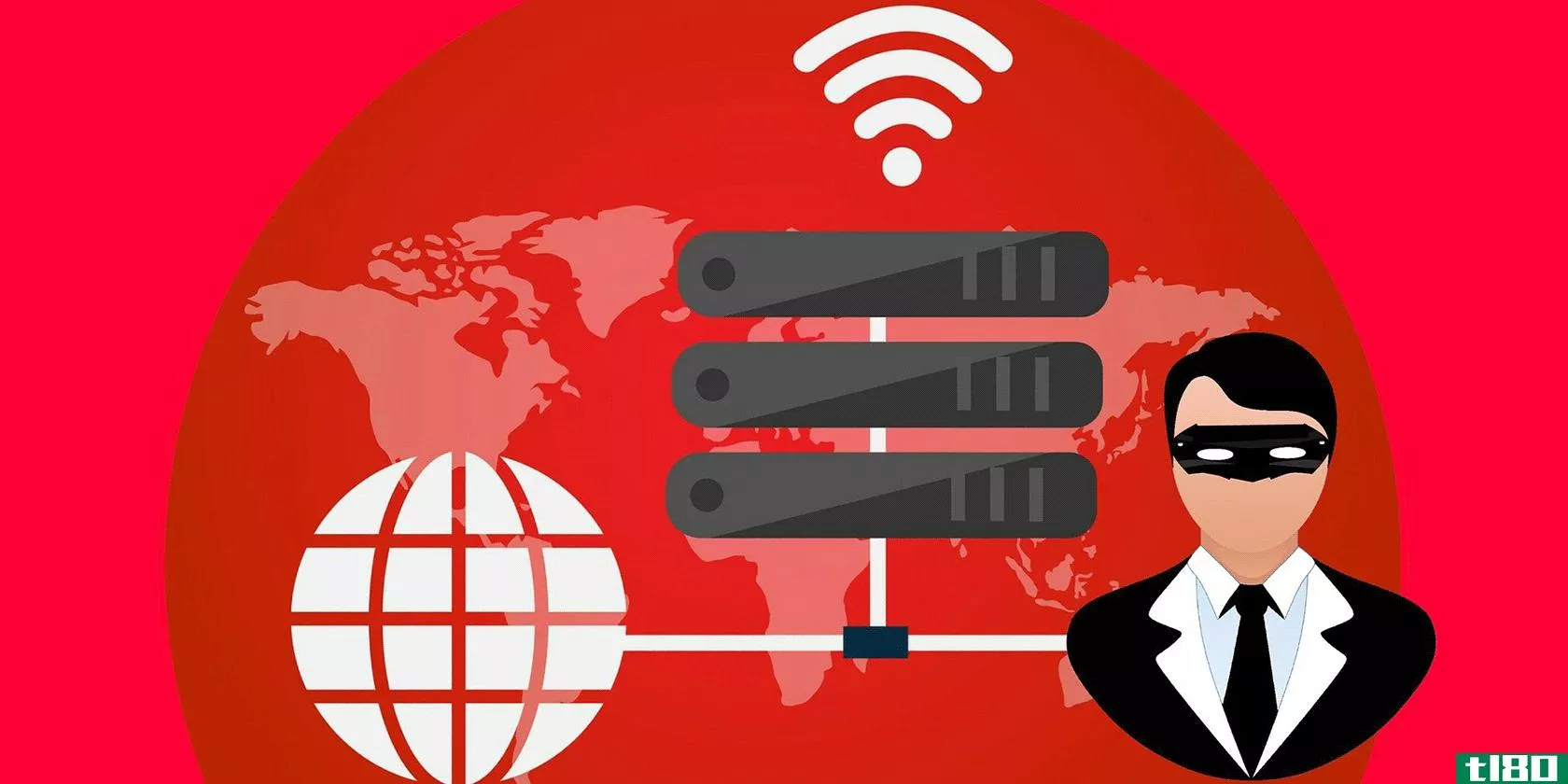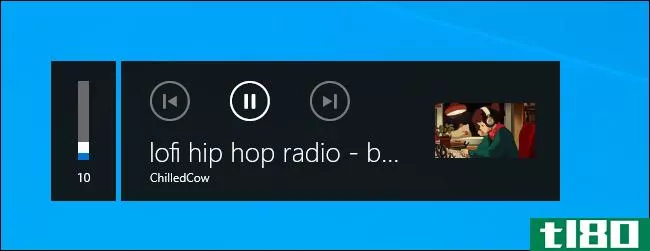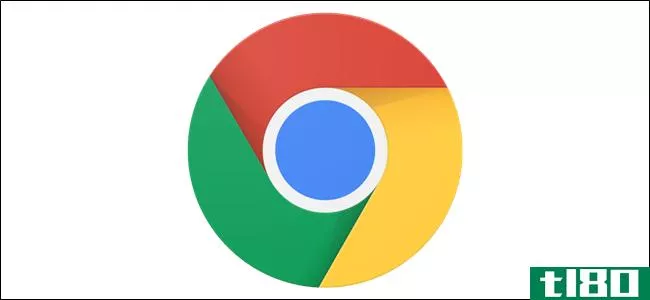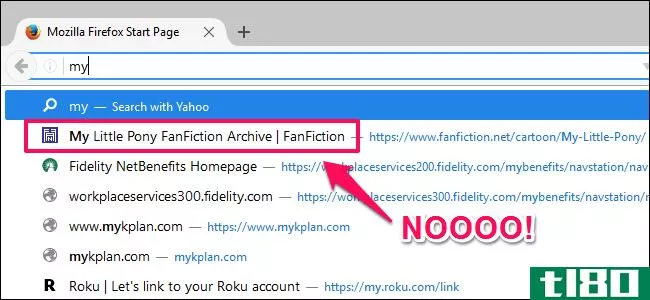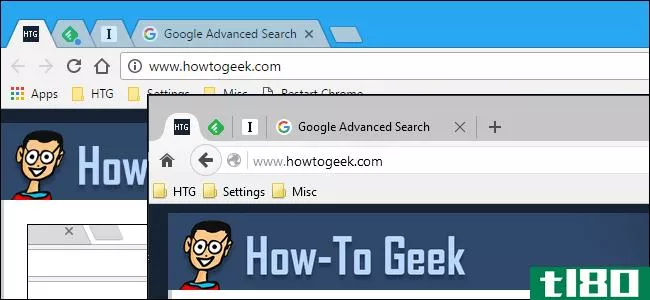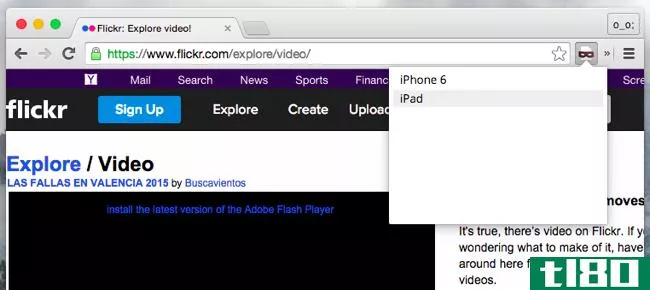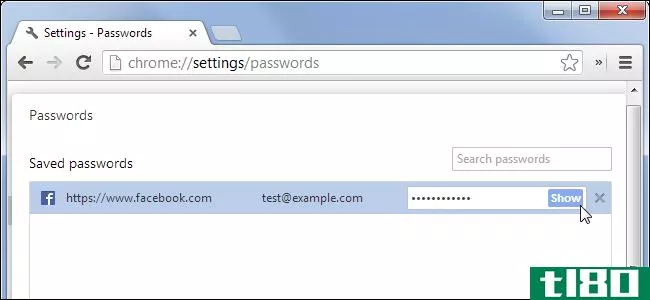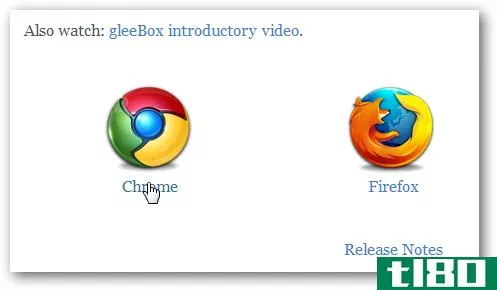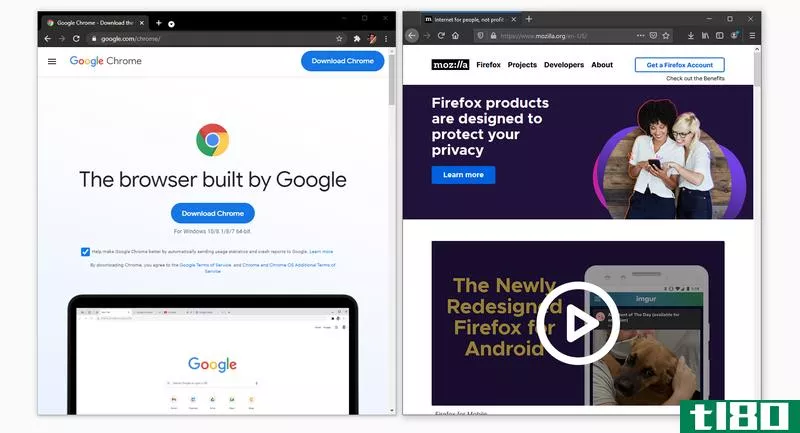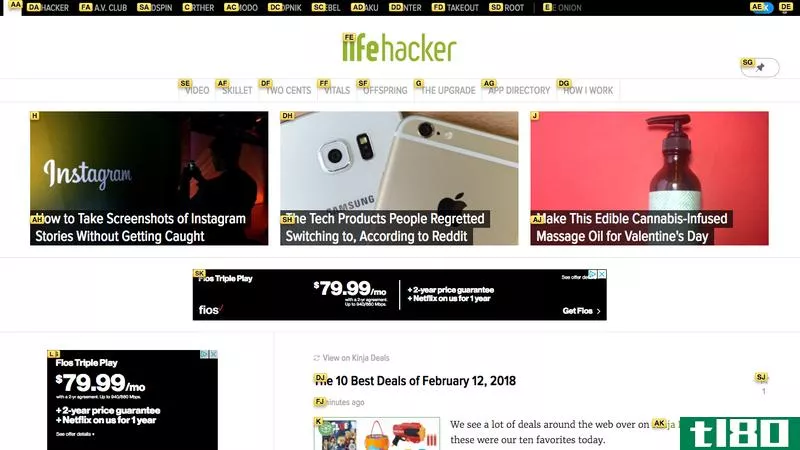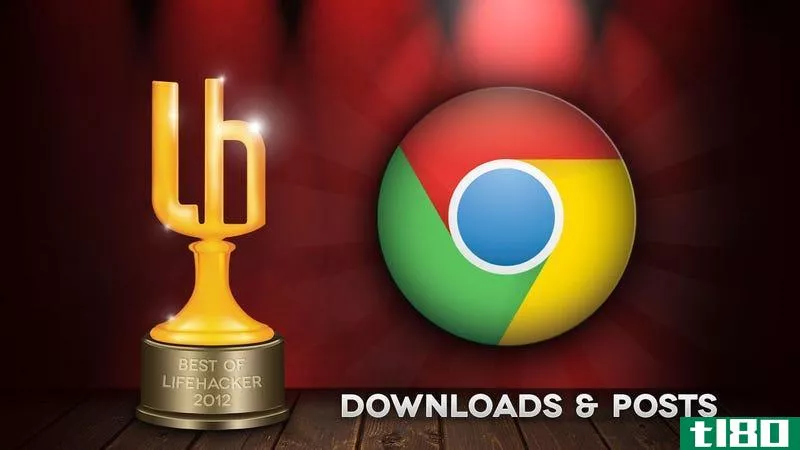使用vimium在chrome和firefox中使用键盘进行浏览
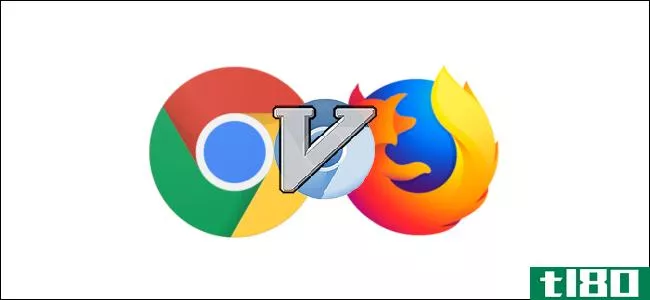
鼠标是一项伟大的发明,但即使在浏览网页时也不要把键盘卖得太短。多亏了一个叫做Vimium的非常有效的浏览器附加组件,你可以在不碰鼠标的情况下浏览网页。
想象一下:你躺在沙发上,笔记本电脑放在腿上,所以你被触控板卡住了。但是,躺下时在触控板和键盘之间来回移动并不是很有用。
有了Vimium,你可以轻松地浏览而不用移动你的手,尽情地躺着。
vimium入门
Vimium的灵感来自经典的文本编辑器Vim。Vim是编码人员的最爱,它使用QWERTY键盘主行上的键来导航文本文件。Vim(及其前身Vi)支持简单的键盘命令,可以按行、单词或句子移动,也可以剪切和粘贴文本、删除行以及大量其他操作。
Vimium浏览器插件没有它的前身那么复杂。然而,它借用了从主行控制程序的思想,使之超级高效。任何知道如何使用Vim的人都可以很容易地适应浏览器插件,因为他们使用类似的命令。
Vimium可用于Chrome和Firefox。它还与Opera、新版Edge、Brave和Vivaldi合作,它们都基于Chrome的开源版本Chrome。
Vimium不会适用于所有网站,但它适用于大多数网站。当它不在某个特定网站上工作时,浏览器中的Vimium图标将变灰,如下所示。当Vimium工作时,它的图标将是蓝色的。
如何使用vimium的键盘快捷键
把键盘快捷键放下需要一点练习。不过,一旦你做到了,它将使你在网络上导航变得更加容易。在本教程中我们无法涵盖所有Vimium快捷方式,因此我们将重点介绍那些最有用的方法,特别是对于Vimium新手。
一些Vimium快捷键需要小写字母。其他人需要大写,所以,对于这些,你也必须按下Shift键,同时键入字母。我们已经把信放在适当的箱子里了。
不过,首先,您需要知道如何导航网页。这些快捷方式与Vim中的相同。要向下滚动,请按j键-您可以使用短按或按住j键快速滚动。要向上滚动,请再次轻按k。短按或按住该键将使您的操作更快或更慢。
如果你想跳过页面的很大一部分,请按d。要增加相同的空间,请按u。根据Vimium团队的说法,这些命令应该向上或向下滚动大约半页,但根据我们的经验,这更像是三分之一或更少。
最后,如果您想跳转到页面顶部,请按g两次。要进入页面的最底部,请按Shift+g。如果您要进入为无限滚动而设计的网页的底部,后一个命令是一个巨大的帮助。你会更快地到达那里,而且不会因为转动鼠标滚轮而造成重复性的劳损。
也可以按f键在当前页中打开链接,或按Shift+f键在新选项卡中打开链接。按f或Shift+f后,页面中的每个链接(如下所示)都标记为DE、f、SE等。键入要打开的链接的标签。
打开链接需要一些练习,特别是在搜索引擎页面上,每个条目可以有三个或更多的链接。不过,花点时间和Vimium在一起,你就会掌握窍门。
现在您已经了解了导航页面的基本知识,现在是在选项卡之间导航的时候了。有四个快捷键,将派上用场。要切换到右侧的下一个选项卡,请按Shift+k。要向左移动,请按Shift+j。
也可以在选项卡的历史记录中后退或前进,就像用鼠标单击后退或前进按钮一样。按Shift+h键向后移动,或按Shift+l键向前移动。
其他一些快捷方式将帮助您开始使用,包括t打开新选项卡,x关闭选项卡,以及Shift+x恢复最近关闭的选项卡或浏览器窗口。
Vimium还可以打开书签、搜索页面中的单词或短语、重新加载页面、打开网页的HTML源代码、在屏幕上不合适的页面上向左或向右滚动、复制链接的URL等等。
要获得完整的命令列表,请查看Vimium的GitHub存储库。按照惯例,Vimium使用小写和大写字母来描述其键盘快捷键。假设大写字母也需要按Shift键。
vimium故障排除
一旦你有捷径下来,Vimium是非常容易使用,但有几个问题,你可能会遇到。第一个是新标签。如果你在历史中循环回到一个新的标签屏幕,你将无法循环前进,因为Vimium不能处理空标签。
您可以使用鼠标或轨迹板在历史记录中前进一页,也可以按Ctrl+L在地址栏中键入新的URL。
另一个常见的问题是卡在文本框或地址栏中,您的按键将被解释为文本。在这些情况下,最简单的方法是按Tab键退出文本输入部分,或者使用鼠标或轨迹板单击。
总的来说,Vimium是一种极好的浏览方式。有了这些基本的快捷方式,你很快就可以在网络上大放异彩了!
- 发表于 2021-04-02 03:43
- 阅读 ( 186 )
- 分类:互联网
你可能感兴趣的文章
9种同步firefox和chrome的方法:书签、密码等
Mozilla Firefox还是Google Chrome?我们都说! ...
- 发布于 2021-03-20 15:56
- 阅读 ( 383 )
如何在iphone和mac上隐姓埋名
...sing)。本指南将介绍如何在macOS和iOS上使用Safari、Chrome和Firefox进行隐姓埋名。 ...
- 发布于 2021-03-28 08:59
- 阅读 ( 297 )
6种不用鼠标快速浏览网页的方法
... 如果你是一个Firefox用户,想要尝试Vimium,有一个叫做Vimium FF的端口。 ...
- 发布于 2021-03-29 08:04
- 阅读 ( 625 )
键盘的媒体键在所有现代网络浏览器中都能工作
...下一首曲目和上一首曲目。您可以使用这些键控制Chrome、Firefox、Safari和Edge中的YouTube、Spotify以及其他视频和音乐网站。 如何在网站上使用媒体密钥 使用媒体键应该很简单:只需按下它们。例如,如果您正在播放一段YouTube视频...
- 发布于 2021-04-01 10:04
- 阅读 ( 218 )
如何在googlechrome中添加辅助功能
...彩的感知。 **符号浏览:一个扩展,让你浏览网页的文字使用你的键盘箭头键。 高对比度:改变或反转网页的配色方案,使文本更容易阅读,只需按一个按钮。 上下文菜单中的长描述:在右键单击的上下文菜单中添加一个项目...
- 发布于 2021-04-03 14:18
- 阅读 ( 183 )
如何从chrome、firefox和internet explorer中的自动建议中删除URL
...示出来。好消息是,有一种非常简单的方法可以从Chrome、Firefox和internetexplorer中删除任何建议。 相关:如何在任何Web浏览器上启用私人浏览 您会注意到Microsoft Edge不在列表中。有一个很好的理由:你不能在Edge中删除建议的url。...
- 发布于 2021-04-08 07:16
- 阅读 ( 144 )
如何使用键盘快捷键在chrome和firefox中固定和取消固定选项卡
...组特定的标签,而是固定和取消固定标签呢?通过Chrome或Firefox的简单浏览器扩展,您可以用快捷键锁定和取消锁定选项卡。 铬 为了在Chrome中使用快捷方式固定和取消固定标签,我们将使用一个名为tabpinner的扩展。进入该页面...
- 发布于 2021-04-08 10:27
- 阅读 ( 164 )
vivaldi的最佳功能,一个新的可定制的超级用户网络浏览器
...主要功能。下面是它们与另外两个超级用户浏览器Chrome和Firefox的对比。 使用快速拨号自定义新的标签页 Vivaldi中有几个功能可以让您的网络浏览体验更加高效。Vivaldi中包含了Opera的快速拨号功能,并进行了一些改进。您现在可...
- 发布于 2021-04-09 18:09
- 阅读 ( 229 )
卸载flash后如何观看网络视频
...即它向web服务器报告的标识。例如,如果您使用的是带有Firefox的Windows PC,则您的web浏览器在连接时会告诉web服务器它是带有Firefox的Windows PC。如果你在iPad上使用Safari,Safari会在iPad连接时告诉web服务器它是在iPad上的Safari。然后We...
- 发布于 2021-04-10 08:47
- 阅读 ( 205 )
如何防止人们查看浏览器保存的密码
你是否在浏览器中保存过密码-Chrome、Firefox、Internet Explorer或其他?这样,在您登录时,任何有权访问您的计算机的人都可以看到您的密码。 Chrome和Firefox的开发者认为这没问题,因为你应该首先阻止人们访问你的电脑,但这可...
- 发布于 2021-04-11 17:20
- 阅读 ( 179 )